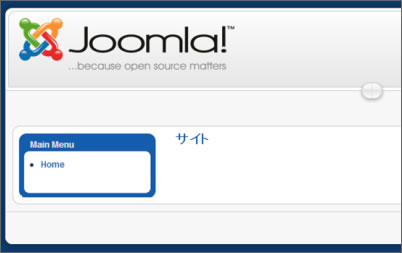アプリケーションの設定
- メールクライアントソフトの設定
- FTPクライントソフトの設定
- アプリケーションの設定
- コントロールパネル
- ビジネスメール
4. Joomla!のインストール
4.Joomla!のインストール
|
![]() http://ドメイン名/joomla/にアクセスしてください。
http://ドメイン名/joomla/にアクセスしてください。
下記の画面が表示されますので、「言語の選択」から「Japanese(JP)」を選択し「次へ」をクリックします。
.jpg)
![]() 下記の画面の表示を確認し、「次へ」をクリックします。
下記の画面の表示を確認し、「次へ」をクリックします。
.jpg)
![]() ライセンス内容を確認し、「次へ」をクリックします。
ライセンス内容を確認し、「次へ」をクリックします。
.jpg)
![]() データベースの設定に必要な情報を入力します。入力後、「次へ」をクリックします。
データベースの設定に必要な情報を入力します。入力後、「次へ」をクリックします。
| データベース種類 | mysql |
| ホスト名 | コントロールパネルで作成したデータベース情報の「ホスト名」 |
| ユーザ名 | コントロールパネルで作成したデータベース情報の「ユーザー名」 |
| パスワード | コントロールパネルで作成したデータベース情報の「パスワード」 |
| データベース名 | コントロールパネルで作成したデータベース情報の「データベース名」 |
.jpg)
 そのまま、「次へ」をクリックします。
そのまま、「次へ」をクリックします。
.jpg)
 サイト構築に必要な情報を入力し、「次へ」をクリックします。
サイト構築に必要な情報を入力し、「次へ」をクリックします。
※ サンプルデータをインストールする場合には、「サンプルデータインストール」をクリックしてください。
| サイト名 | サイト名を入力(任意) |
| あなたのEmail | Joomla!の管理者のメールアドレスを入力(任意) |
| 管理者パスワード | Joomla!の管理者のパスワードを入力(任意) |
| 管理者パスワードの確認 | 上と同じパスワードを再度入力 |
.jpg)
 下記メッセージが表示されますので、 「OK」をクリックします(「サンプルデータインストール」をクリックした場合には表示されません)。
下記メッセージが表示されますので、 「OK」をクリックします(「サンプルデータインストール」をクリックした場合には表示されません)。

 下記メッセージが表示されたら、インストールは完了です。続いて後処理に入ります。
下記メッセージが表示されたら、インストールは完了です。続いて後処理に入ります。
.jpg)
 再度FTP接続し、アップロードした「installation」ディレクトリを削除します。 FFFTPで /ドメイン名/joomla フォルダに移動後、 「installation」フォルダを右クリックし、削除を選択します。
再度FTP接続し、アップロードした「installation」ディレクトリを削除します。 FFFTPで /ドメイン名/joomla フォルダに移動後、 「installation」フォルダを右クリックし、削除を選択します。
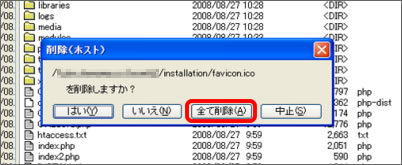
 http://ドメイン名/joomla/ にアクセスし、 Joomla! の画面が表示されたら作業は終了です!
http://ドメイン名/joomla/ にアクセスし、 Joomla! の画面が表示されたら作業は終了です!
管理者のログインURLは、 http://ドメイン名/joomla/administrator/ となります。